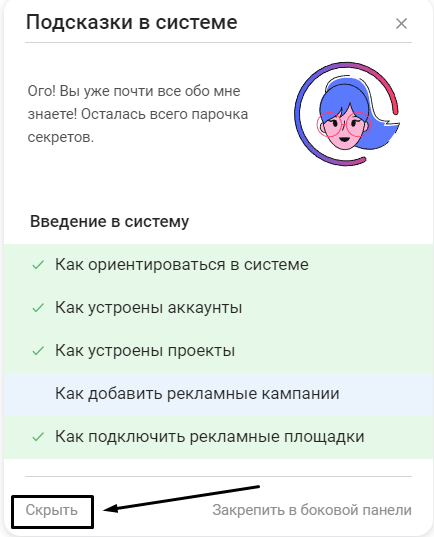Боковая панель
Основная информация
Чтобы видеть структуру и быстро перемещаться по ней, можно использовать боковую панель. Она находится в левой части рабочего поля.
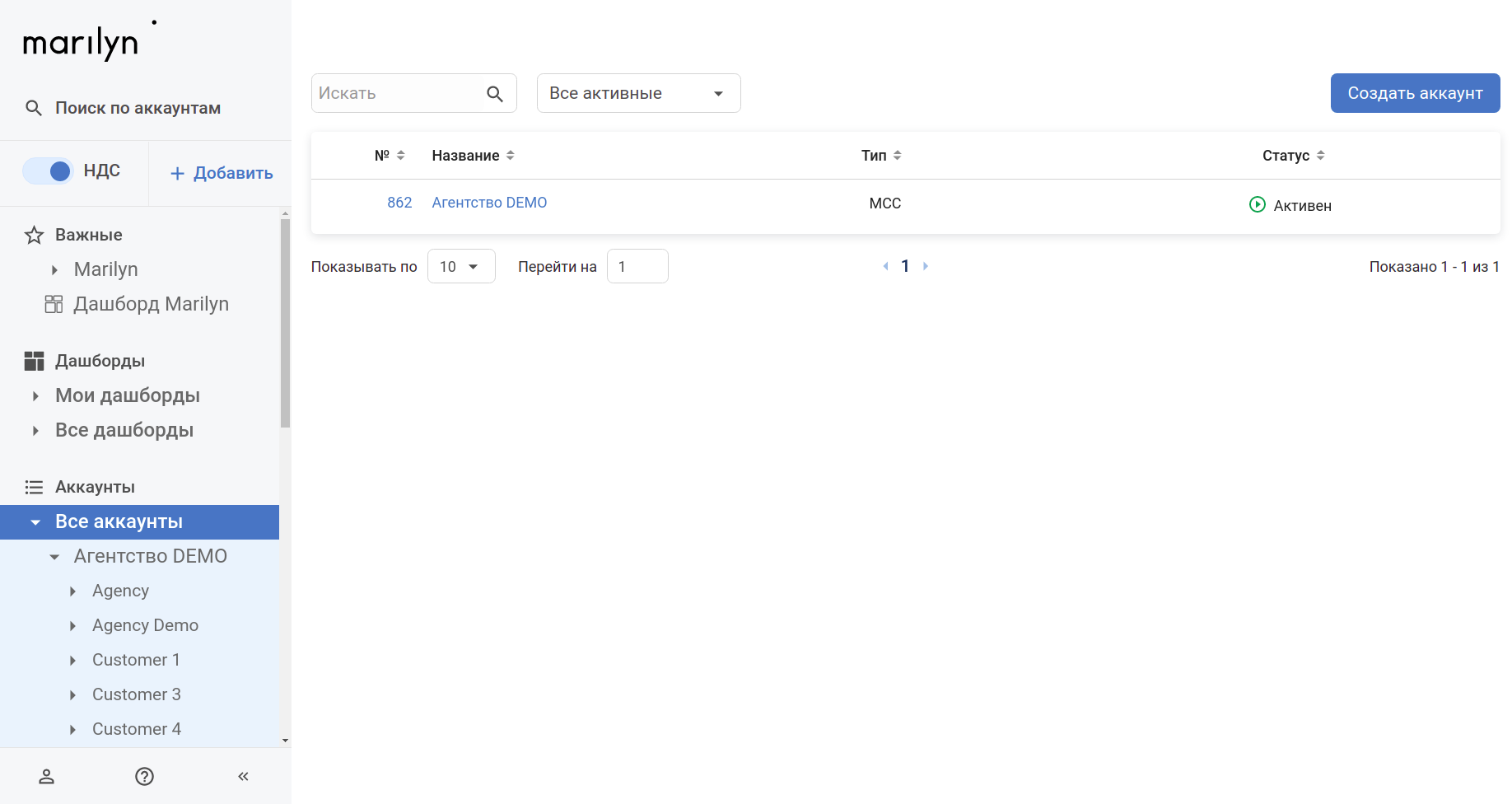
Панель можно скрыть и раскрыть, нажав на символ «
Навигационная панель представляет вложенную структуру из аккаунтов и проектов. Если в аккаунте нет проектов, вы можете завести новый проект непосредственно из панели.
Только из боковой панели доступно создание дашбордов по всем аккаунтам и проектам.
Также вы можете поместить важные аккаунты или дашборды в «Избранное» для быстрого перехода по кнопке. Для этого нажмите на значок ☆ рядом с аккаунтом.
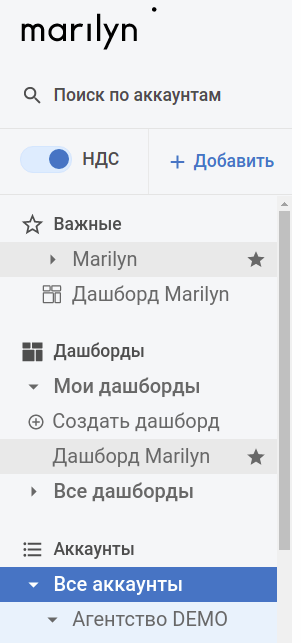
В боковой панели расположен переключатель НДС, который влияет на отображение всех метрик стоимости в системе.
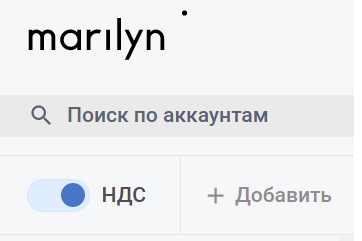
При помощи кнопки «Добавить» в боковой панели можно быстро создавать дашборды, аккаунты, привязки площадок и веб-аналитики, если вы находитесь на уровне МСС-аккаунта.
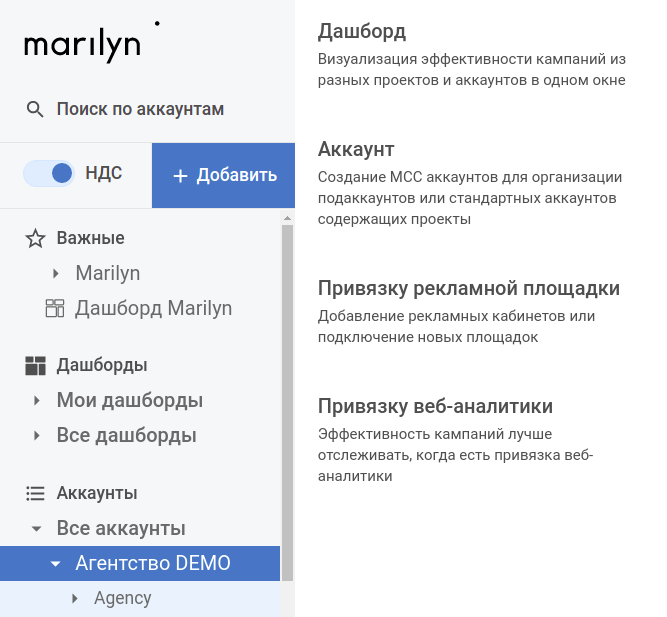
На уровне стандартного аккаунта можно создавать дашборды, проекты, привязки площадок и веб-аналитики.
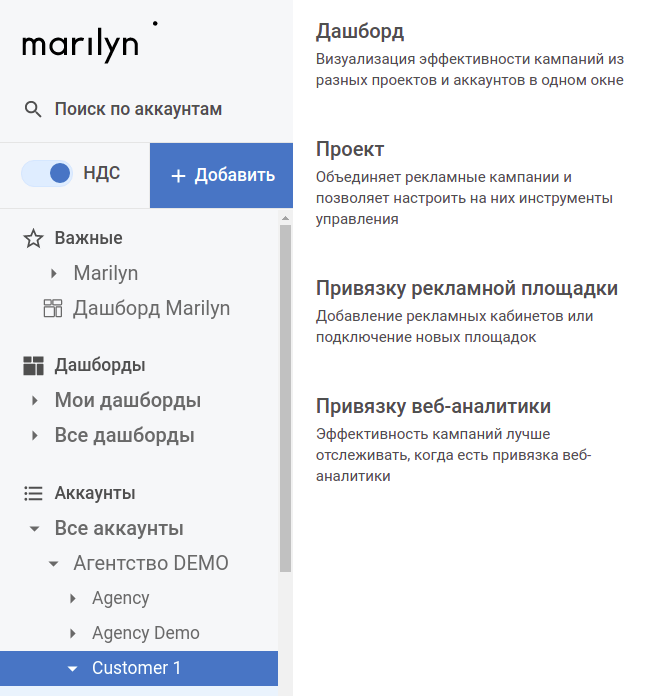
На уровне проекта также не требуется переходить по вкладкам и с помощью кнопки «Добавить» можно сразу добавить дашборды, размещения, создать пользовательские метрики или добавить профиль веб-аналитики.
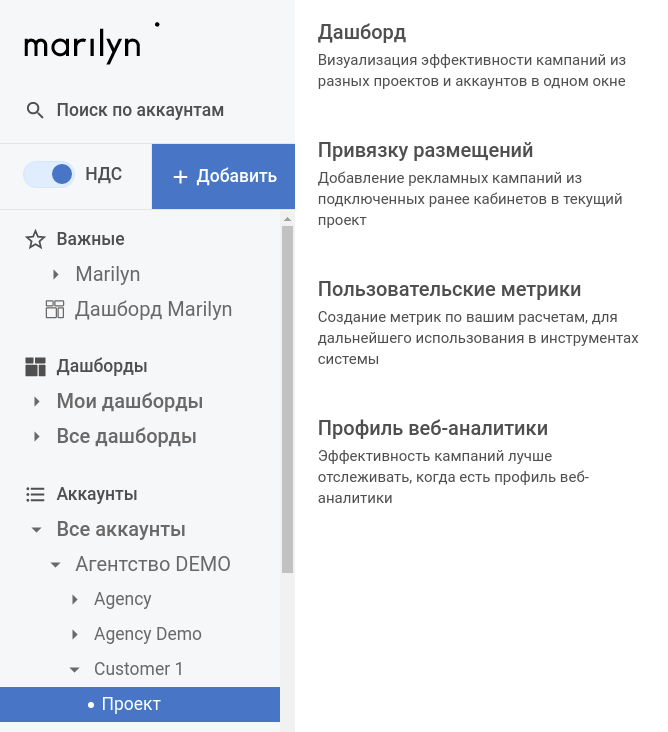
Подсказки
В начале работы с Marilyn подсказки помогут вам быстрее ориентироваться в системе.
Подсказки можно запустить из боковой панели. Для этого нажмите на ? в левом нижнем углу:
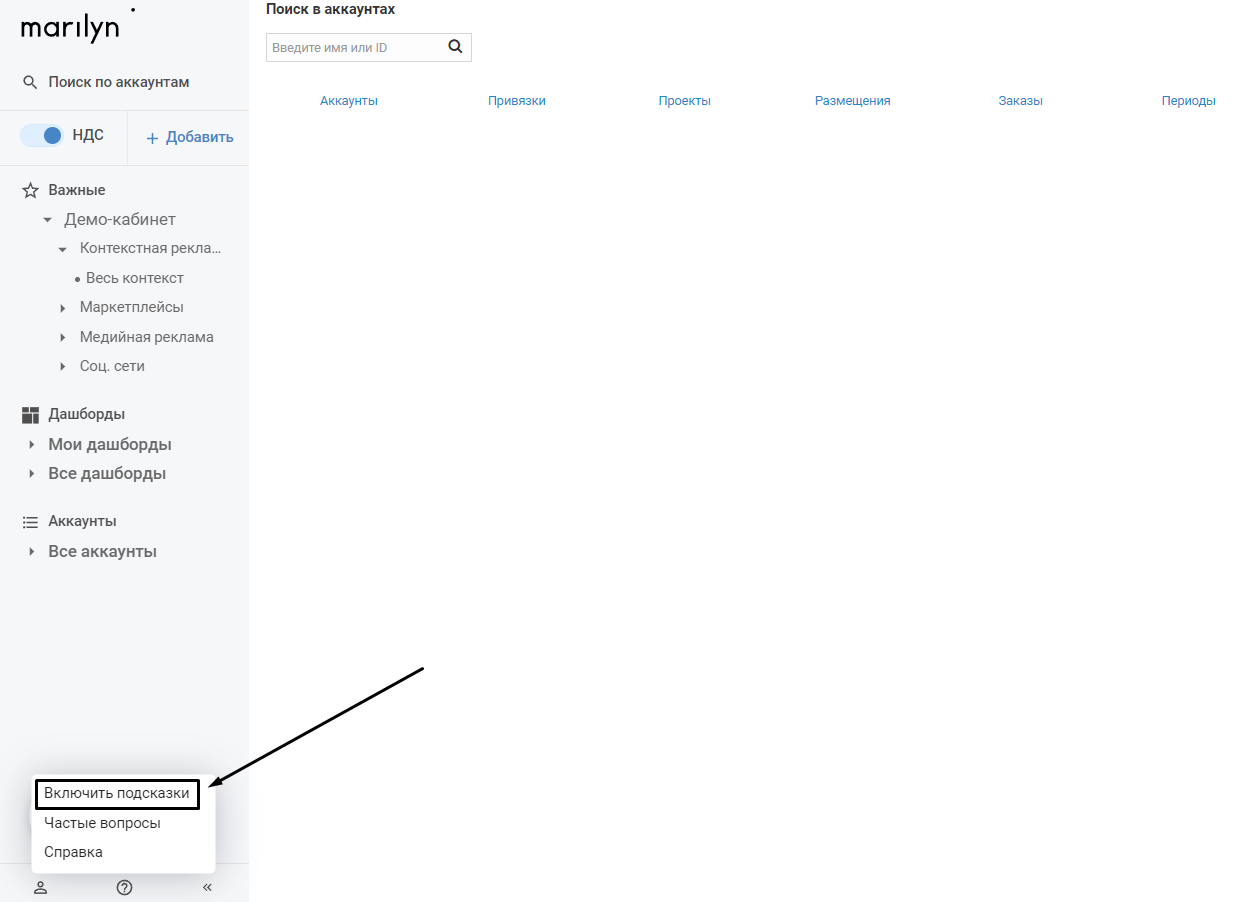
Также есть возможность включить подсказки только для определённых элементов системы. О том как это сделать читайте далее.
Аккаунт
Если вам нужно подробнее ознакомиться со структурой аккаунтов, нажмите на кнопку «Как работает аккаунт?» в левом верхнем углу:
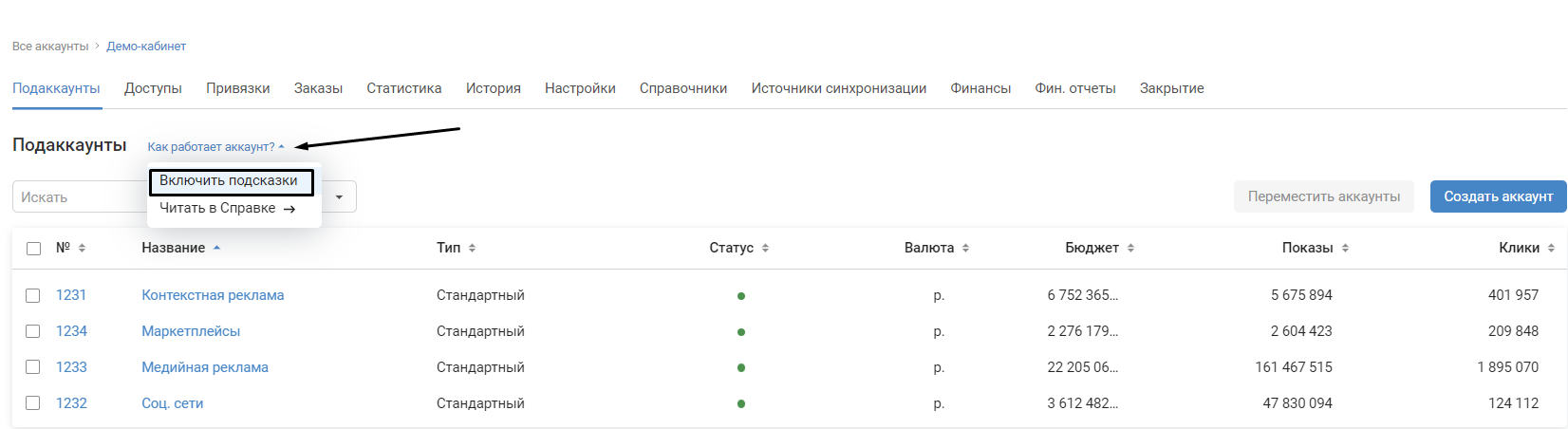
Проект
Находясь на вкладке со списком проектов, нажмите на кнопку «Как работает проект?» в левом верхнем углу:
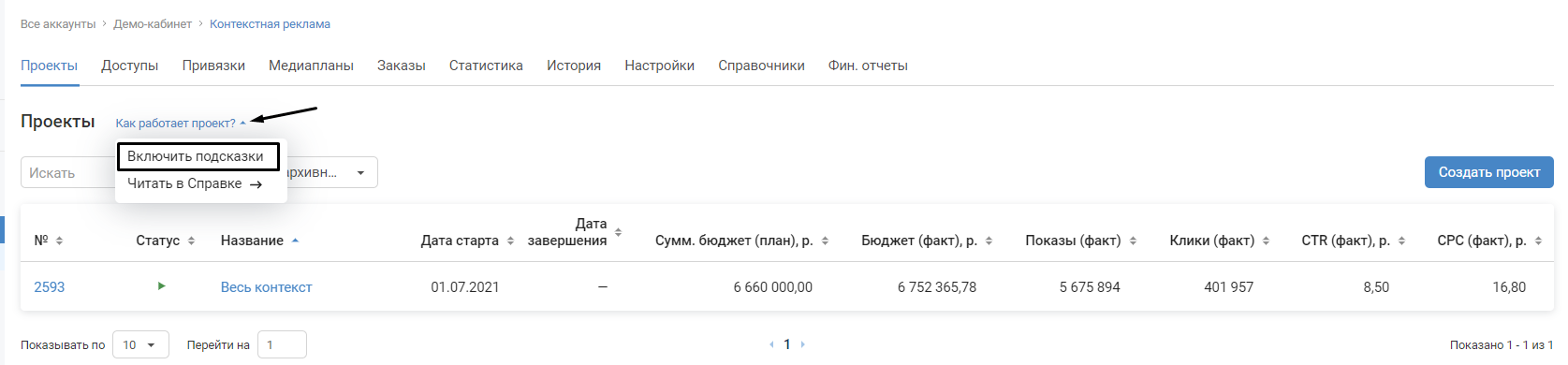
Привязки
Находясь на вкладке привязки, нажмите на кнопку «Что можно привязать к системе?» в левом верхнем углу:
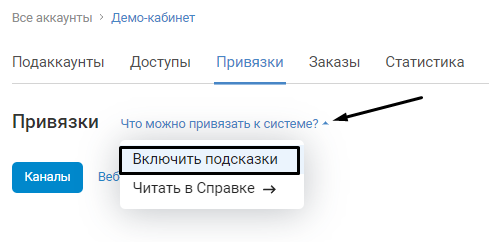
Размещения
Находясь на вкладке размещения, нажмите на кнопку «Как работать с размещениями?» в левом верхнем углу:
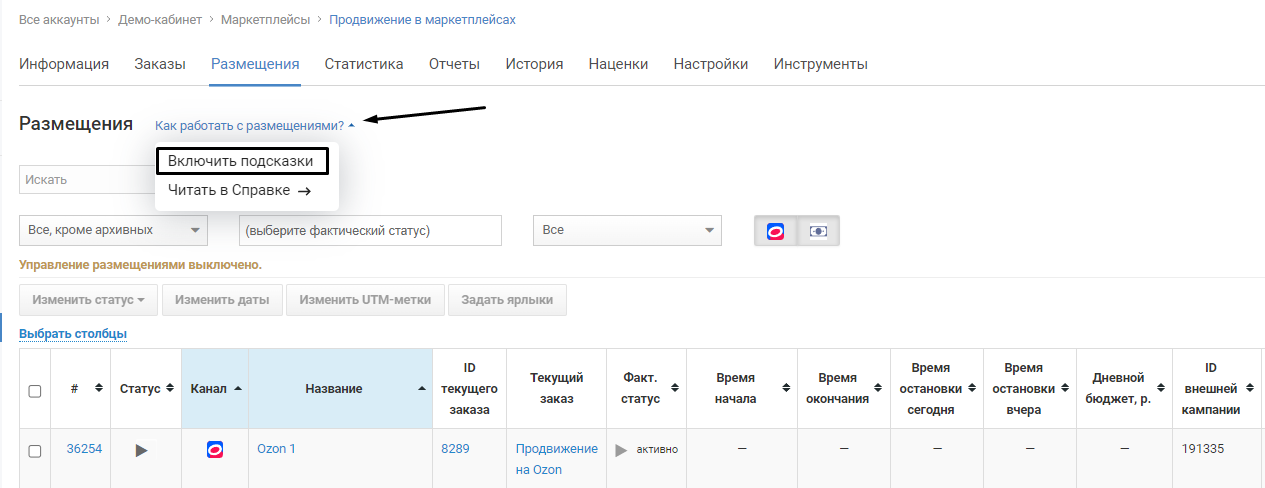
Разделы, которые вы освоили, отмечаются зелёным цветом:
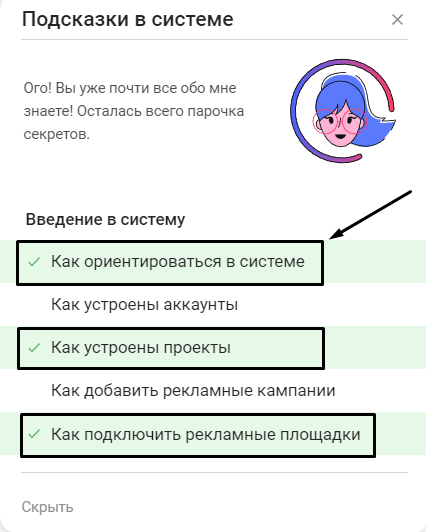
Закрепить подсказки
Подсказки можно закрепить, чтобы они всегда были под рукой:
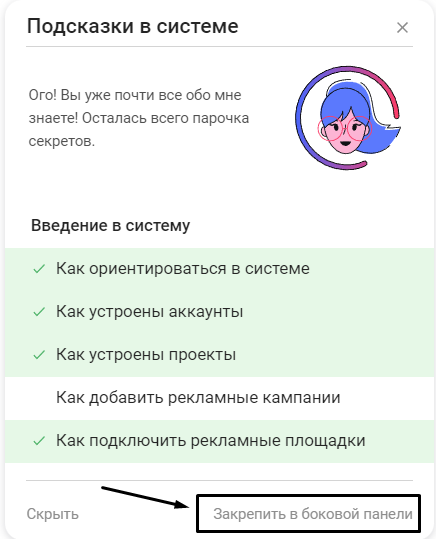
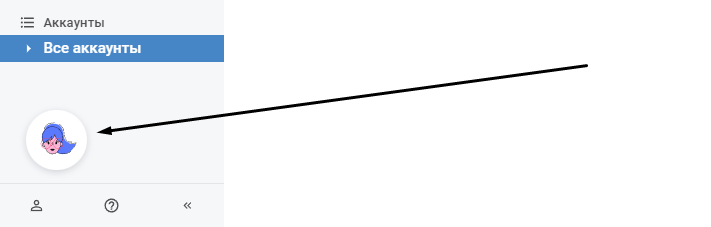
Скрыть подсказки
Вы всегда можете скрыть подсказки в любой момент. Для этого нажмите на кнопку «Скрыть» в блоке с подсказками